"So entfernen Sie Mods sicher: Bewahren Sie Ihren Fortschritt auf"
- By Sophia
- Apr 20,2025
Mods können Ihr Spielerlebnis in *Ready oder nicht *erheblich verbessern und neue Inhalte und Funktionen bieten, die dem Spiel ein frisches Leben einhauchen können. Sie können jedoch auch Stabilitätsprobleme einführen und verhindern, dass Sie Multiplayer -Sitzungen mit Freunden genießen, die nicht die gleichen Mods installiert haben. Wenn Sie mit diesen Problemen konfrontiert sind oder einfach nur neu anfangen möchten, finden Sie hier eine umfassende Anleitung zum Löschen aller Mods in *bereit oder nicht *.
So entfernen Sie Mods in bereit oder nicht
Unabhängig davon, ob Sie Mods manuell über den Nexus -Mod -Manager oder über Mod.io installiert haben, ist das Entfernen unkompliziert. Befolgen Sie diese Schritte, um eine saubere Deinstallation zu gewährleisten:
- Starten *bereit oder nicht *. Navigieren Sie zum Mod-Menü im Spiel und bezeichnen Sie sich von allen Mods ab. Dieser Schritt stellt sicher, dass die Mods nach dem Löschen nicht beladen werden.
- Schließen *bereit oder nicht *.
- Öffnen Sie Dampf, klicken Sie mit der rechten Maustaste auf * Ready oder nicht * in Ihrer Bibliothek und wählen Sie Eigenschaften. Gehen Sie zu installierten Dateien und klicken Sie dann auf Durchsuchen, um auf den Ordner des Spiels zuzugreifen.
- Finden Sie den Pfad * bereit oder nicht *> Inhalt> Paks. Löschen Sie alles im PAKS -Ordner, beenden Sie und löschen Sie den PAKS -Ordner selbst.
- Drücken Sie Windows+R, geben Sie %localAppdata %ein und drücken Sie die Eingabetaste. Suchen Sie den Ordner * Ready oder nicht *, navigieren Sie zu * Ready oder nicht *> gespeichert> Paks und löschen Sie diesen PAKS -Ordner auch.
- Sie haben jetzt erfolgreich alle Mods von *Ready oder nicht *entfernt. Um keine Restprobleme zu gewährleisten, klicken Sie mit der rechten Maustaste auf * Ready oder nicht * in Steam, gehen Sie zu Eigenschaften> installierte Dateien und wählen Sie die Integrität der Spieldateien überprüfen.
Wenn Sie nicht planen, Mods neu zu installieren, sollten Sie eine neue Neuinstallation des Spiels in Betracht ziehen. Obwohl dies nicht streng erforderlich ist, kann dies dazu beitragen, einen sauberen Schiefer zu gewährleisten.
Verwandte: So beheben Sie "Serialisierungsfehler Aktion benötigt" in ready oder nicht
Warum sollten Sie Mods in Ready löschen oder nicht?
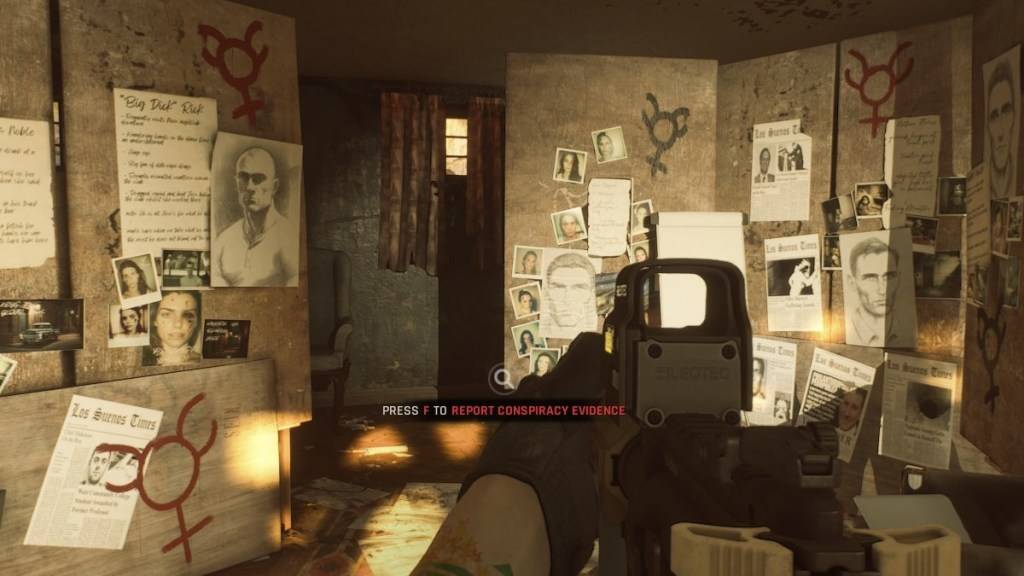
Wenn Mods installiert werden, können Sie Ihre Fähigkeit, mit anderen zu spielen, einschränken. Wenn Sie mit Freunden, die neu im Spiel sind oder nicht die gleichen Mods haben, genießen möchten * oder nicht *, müssen Sie alle Mods entfernen, um Kompatibilität und reibungslose Multiplayer -Erlebnisse zu gewährleisten.
*Bereit oder nicht ist ab sofort für PC verfügbar.*
Neueste Nachrichten
Mehr >-

-
-

- Figment 2: Creed Valley erscheint für iOS
- Dec 26,2025
-

-

- Kingdom Come: Deliverance 2 entfernt Denuvo
- Dec 25,2025



